Как найти imei на iphone?
серийный номер устройств iOS
Как узнать серийный номер или IMEI на вашем iPhone, iPad или iPod Touch
Взгляните на статью ниже, которая поможет вам найти серийный номер устройства iOS, IMEI / MEID, CDN и ICCID.
ПРОЧИТАЙТЕ ПЕРЕД НАЧАЛОМ
- Эти номера можно найти в нескольких местах, таких как Настройки, iTunes, на физическом устройстве и на оригинальной упаковке.
- Серийный номер или номер IMEI / MEID можно использовать для идентификации вашего устройства после того, как вы обратитесь в службу поддержки Apple с некоторыми вопросами.
Как узнать серийный номер, IMEI / MEID или ICCI
- В самом начале откройте Настройки .

- Найдите и выберите Общие .

- Наконец, перейдите в About .

- Здесь вы найдете подробную спецификацию вашего устройства!
У вас все еще есть трудности с просмотром нужного номера? Переходите к следующим разделам.
- iPhone 11
- iPhone 11 Pro
- iPhone 11 Pro Max
- iPhone XS
- iPhone XS Max
- iPhone X
- iPhone 8
- iPhone 8 Plus
- iPhone 7
- iPhone 7 Plus
- iPhone 6s
- iPhone 6s Plus
На этих iPhone серийный номер можно найти в настройках , а IMEI / MEID — на лотке для SIM-карты . Однако, когда вам нужно идентифицировать свой мобильный телефон, находясь на линии со службой поддержки APPLE, вы не можете открыть меню настроек, вы можете использовать IMEI / MEID вместо серийного номера.
- Айфон 6
- iPhone 6 Plus
- iPhone SE
- айфон 5с
- Айфон 5с
- iPhone 5
Для шести указанных выше iPhone серийный номер можно найти в настройках и IMEI / MEID (MEID — это первые 14 цифр IMEI) на задней панели .
Точно так же, если вам нужна поддержка, но вы не можете открыть меню настроек, вы можете использовать IMEI / MEID вместо серийного номера.
- iPhone 3G
- iPhone 3GS
- iPhone 4 (модель GSM)
- Айфон 4С
У четырех самых старых iPhone серийный номер и IMEI / MEID находятся на лотке для SIM-карты . И серийный номер, и IMEI выгравированы на задней панели .
iPad и iPod touch
Серийный номер APPLE iPad, iPad Pro и iPod touch находится на задней панели устройства. В случае с сотовой моделью iPad там же можно найти номер IMEI. Если вам интересно, что такое MEID, это первые 14 цифр IMEI.
iTunes
Можете ли вы поверить, что серийный номер вашего устройства также можно найти в iTunes? Ознакомьтесь с приведенной ниже инструкцией и узнайте, как найти этот номер через iTunes!
- Во-первых, подключите ваше устройство к компьютеру.
- Откройте iTunes , если он не открывается автоматически.
- Затем найдите свое устройство.
- Выберите вкладку « Сводка».
- Большой! Вот вся необходимая информация!
ВАЖНЫЙ:
Для iPhone нажмите «Номер телефона», чтобы найти IMEI / MEID и ICCID.
Для iPad (сотовая модель) щелкните b, чтобы найти CDN, IMEI / MEID и ICCID.
Нет устройства вокруг корпуса
- Прежде всего, откройте браузер на своем компьютере и перейдите на страницу учетной записи Apple ID (appleid.apple.com).
- Во-вторых, войдите с помощью Apple ID, относящегося к конкретному устройству.
- Найдите и выберите вкладку « Устройства».
- В самом конце выберите это устройство .
- Отлично сработано! Здесь вы можете найти серийный номер устройства и номер IMEI / MEID.
Второй способ
Действует, только если у вас есть устройство iOS 10.3 или более поздней версии, на котором выполнен вход с тем же Apple ID.
- Откройте браузер и перейдите на страницу учетной записи Apple ID (appleid.apple.com).
- Войдите в систему, используя правильный Apple ID .
- Выберите это устройство .
- Затем перейдите в Настройки> [Ваше имя] .
- Прокрутите вниз, чтобы увидеть все устройства, привязанные к этому Apple ID.
- Наконец, выберите желаемое имя устройства и просмотрите серийный номер и номера IMEI / MEID.
Метод штрих-кода
Если ни один из перечисленных ниже вариантов вам не подошел, но у вас все еще есть оригинальная упаковка вашего устройства, есть еще одна возможность найти эти номера! Это действительно самый простой способ найти IMEI / MEID или серийный номер.
- Найдите и возьмите упаковку с устройством.
- Переверните его, и вот на штрих-коде у вас есть вся необходимая информация!
Как найти IMEI на iPhone
 Сергей Калашников 12 Июл, 2019
Сергей Калашников 12 Июл, 2019

9 способов найти IMEI на iPhone.
Большинство пользователей в курсе того, что абсолютно все смартфоны, а также планшеты с возможностью мобильной связи (поддержкой 3G, LTE) и даже простейшие телефоны имеют неповторимый международный идентификатор оборудования — IMEI (расшифровывается, как International Mobile Equipment Identifier). Любой IMEI всегда состоит из пятнадцати цифр и двух одинаковых в мире попросту существовать не может. В том числе IMEI есть и у наших любимых iPhone от Apple.

Для чего вообще вам может понадобиться знание IMEI? Например, чтобы выяснить не заблокирован ли аппарат у операторов сотовой связи. С его помощью также можно найти утерянный или украденный гаджет — у операторов есть современное оборудование, способное обнаружить включенный аппарат по IMEI с высокой точностью (причем, точность постоянно повышается). А если у вас украли iPhone или вы его просто потеряли, то номер IMEI позволит сотовым операторам его незамедлительно заблокировать, чтобы третьи лица не получили доступ к вашим личным данным.
IMEI обязательно следует проверять, если вы приобретаете iPhone с рук. Нужно удостовериться, что номера IMEI везде совпадают: на упаковке, на корпусе/лотке SIM-карты (зависит от модели) и, конечно же, в настройках смартфона. В противном случае лучше отказаться от покупки такого смартфона.
Мы обнаружили 9 способов найти IMEI на смартфонах Apple. Спешим поделиться этой полезной информацией с вами.
Одни способы хороши, когда гаджет включен, другие — когда выключен. Вы также можете узнать IMEI, когда смартфона вовсе рядом нет, с помощью официального сайта Apple или программы iTunes. Также IMEI всегда указывается на официальных коробках купертиновских смартфонов.
1. Узнать идентификатор можно в настройках гаджета.
Просто пройдите по следующему пути: «Настройки» → «Основное» → «Об этом устройстве». Вот искомые данные:

2. Команда *#06# для отображения IMEI в звонилке
Достаточно набрать простую команду *#06# в смартфоне, и IMEI тут же высветится на экране. Это наиболее быстрый вариант, когда iPhone включен.

3. Посмотреть IMEI на коробке смартфона
Этот способ подойдет тем, у кого в данный момент нет рядом смартфона и кто ничего не выбрасывает. Сохранилась фирменная упаковка вашего iPhone? Данные IMEI всегда напечатаны на наклейке на обратной стороне коробки, вне зависимости от модели iPhone.
4. IMEI в iTunes, способ со смартфоном
IMEI также можно обнаружить в iTunes. Для этого подключите свой iPhone к PC, запустите программу iTunes. После кликните на значок вашего смартфона. Далее нажимаете на «Обзор». Теперь нужно два раза нажать на свой номере телефона, и вы увидите IMEI.

5. IMEI в iTunes, способ без смартфона
Способ подойдет только тем, кто привык сохранять резервные копии iPhone на своем компьютере.

Если у вас в руках нет iPhone, а коробка отсутствует, не следует отчаиваться. Вы все еще можете узнать IMEI. Правда, для этого у вас должна быть установленная на компьютер программа iTunes, к которой ранее был подключен смартфон, IMEI которого вам требуется, и, самое главное, сделана его резервная копия.
Нужно найти вкладку «Устройства» и навести курсор на резервную копию нужного iPhone. Вам будет показана информация об устройстве вместе с IMEI.
6. IMEI на корпусе некоторых моделей iPhone
IMEI напечатан на задней панели корпуса смартфона.

Правда, это относится далеко не ко всем моделям iPhone. Актуально это для следующих моделей:
- iPhone (самый первый)
- iPhone SE
- iPhone 5
- iPhone 5C
- iPhone 5S
- iPhone 6
- iPhone 6 Plus
7. IMEI есть также на лотке SIM-карты

У следующих (а это большинство современных устройств Apple) моделей iPhone IMEI можно прочесть на лотке SIM-карты:
- Все семейство iPhone X (X, XS, XS Max, XR)
- iPhone 8 (и 8 Plus)
- iPhone 7 (и 7 Plus)
- iPhone 6s (и 6s Plus)
- iPhone 3G
- iPhone 3GS
- iPhone 4 (модель GSM)
- iPhone 4s
Следует учитывать, что шрифт там слишком мелкий, поэтому, если у вас проблемы со зрением, вам понадобятся очки или лупа.
8. Узнать IMEI с помощью Apple ID
Этот способ подойдет тем, кто помнит данные своей учетной записи Apple ID. Вам нужно зайти на сайт appleid.apple.com с компьютера. Затем нужно выполнить вход в свою учетную запись.

Прокрутите страницу до раздела «Устройства». Выберете нужный гаджет, кликните на него. Вот и искомый IMEI.
9. Узнать IMEI с помощью другого iPhone с той же учетной записью
Последний и очень простой способ актуален для пользователей iPhone с iOS 10.3 и выше. Вам нужен смартфон, подключенный к той же учетной записи, что и iPhone, IMEI которого вы хотите узнать. Достаточно выполнить следующую простую процедуру — пройти по пути «Настройки» → «Ваше имя» → прокрутить вниз, выбрать нужный гаджет и нажать на него.


Как видите, способов множество и какой-нибудь из них наверняка подойдет вам.
Поделиться ссылкой
Поставьте 5 звезд внизу статьи, если нравится эта тема. Подписывайтесь на нас Telegram , ВКонтакте , Instagram , Facebook , Twitter , YouTube .
Поиск серийного номера или IMEI на iPhone, iPad или iPod touch
Узнайте, как найти серийный номер, IMEI/MEID, CDN и ICCID на iPhone, iPad или iPod touch.
Подготовка
- Эти номера указаны в нескольких местах, в том числе в меню «Настройки», на корпусе устройства, в приложении Finder или iTunes либо на оригинальной упаковке.
- Идентифицировать ваше устройство при обращении в службу поддержки Apple можно по серийному номеру или по номеру IMEI/MEID.

Поиск серийного номера, номера IMEI/MEID или ICCID
- Перейдите в меню «Настройки» > «Основные» и нажмите «Об этом устройстве».
- Попытайтесь найти серийный номер. Для поиска номера IMEI/MEID и ICCID может потребоваться прокрутить вниз.
- Чтобы вставить эти данные в форму регистрации или обращения в службу поддержки Apple, нажмите и удерживайте номер, чтобы скопировать его.
Все еще не нашли нужный номер? См. следующие разделы.
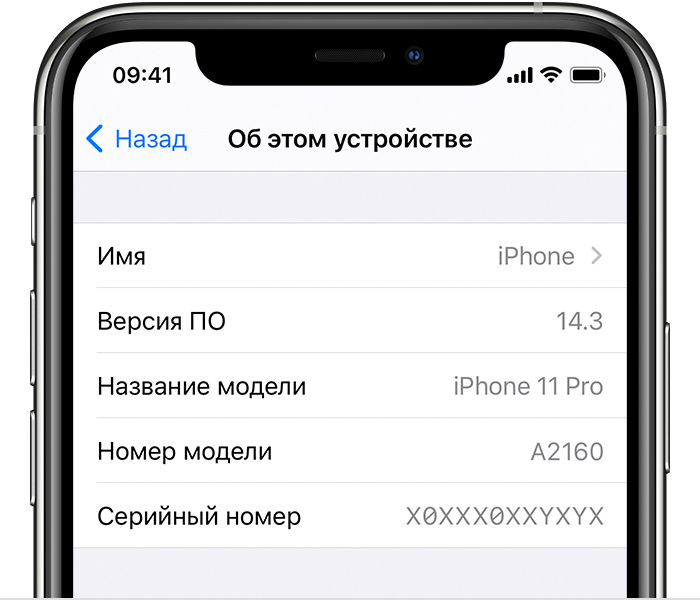
В Finder или iTunes
Нет доступа к устройству?
iPhone
Обладатели данных устройств могут найти серийный номер в программе «Настройки», а номер IMEI/MEID — на лотке SIM-карты. Если нет возможности открыть программу «Настройки», то для получения поддержки можно назвать номер IMEI/MEID вместо серийного номера.
- iPhone 12
- iPhone 12 mini
- iPhone 12 Pro
- iPhone 12 Pro Max
- iPhone SE (2-го поколения)
- iPhone 11
- iPhone 11 Pro
- iPhone 11 Pro Max
- iPhone XS
- iPhone XS Max
- iPhone XR
- iPhone X
- iPhone 8
- iPhone 8 Plus
- iPhone 7
- iPhone 7 Plus
- iPhone 6s
- iPhone 6s Plus

Обладатели этих устройств могут найти серийный номер в программе «Настройки», а номер IMEI/MEID (MEID — это первые 14 цифр номера IMEI) — на задней панели. Если нет возможности открыть программу «Настройки», то для получения поддержки можно назвать номер IMEI/MEID вместо серийного номера.
- iPhone 6
- iPhone 6 Plus
- iPhone SE (1-го поколения)
- iPhone 5s
- iPhone 5c
- iPhone 5

- iPhone 3G
- iPhone 3GS
- iPhone 4 (модель GSM)
- iPhone 4s

Если у вас первоначальная модель iPhone, серийный номер и номер IMEI выгравированы на задней панели.

iPad и iPod touch
Серийный номер устройств iPad Pro, iPad и iPod touch находится на задней панели. На модели iPad с поддержкой Wi-Fi и сотовой связи также можно найти код IMEI.


Finder и iTunes
Серийный номер устройства также можно найти в Finder или iTunes.
- Подключите устройство к компьютеру.
- На Mac с macOS Catalina 10.15 или более поздней версии откройте Finder. На компьютере Mac с macOS Mojave или более ранней версии либо на компьютере с ОС Windows откройте приложение iTunes.
- Найдите нужное устройство. Убедитесь, что у вас открыта вкладка «Основные» в Finder. Для просмотра информации об устройстве в iTunes перейдите на вкладку «Обзор».
- Чтобы найти номер IMEI/MEID и ICCID в iPhone, щелкните номер телефона под именем или моделью устройства. Чтобы просмотреть номера CDN, IMEI/MEID и ICCID для модели iPad с поддержкой сотовой связи, нажмите «Серийный номер».

Чтобы вставить эти данные в форму регистрации или обращения в службу поддержки Apple, выберите «Правка» > «Скопировать серийный номер».

Нет доступа к устройству
Серийный номер и номер IMEI/MEID устройства можно найти в нескольких местах.
- Перейдите на веб-сайт appleid.apple.com/ru в браузере компьютера.
- Выполните вход с помощью идентификатора Apple ID, который используется на устройстве.
- Прокрутите вниз до раздела «Устройства». Чтобы просмотреть серийный номер и номер IMEI/MEID, выберите устройство.
Если все еще требуется помощь, попробуйте выполнить следующие рекомендации.
- У вас есть другое устройство с iOS 10.3 или более поздней версии, на котором выполнен вход в эту же учетную запись Apple ID? Перейдите на этом устройстве в меню «Настройки» > [ваше имя]. Прокрутите вниз, чтобы просмотреть устройства, на которых выполнен вход в учетную запись Apple ID. Чтобы просмотреть серийный номер и номер IMEI/MEID, нажмите имя устройства.
- У вас сохранилась первоначальная упаковка устройства? Найдите серийный номер и номер IMEI/MEID на штрихкоде:

- Все еще не удается найти нужный номер? Обратитесь в службу поддержки Apple, выбрав устройство в списке:
- iPhone
- iPad
- iPod touch
Информация о продуктах, произведенных не компанией Apple, или о независимых веб-сайтах, неподконтрольных и не тестируемых компанией Apple, не носит рекомендательного или одобрительного характера. Компания Apple не несет никакой ответственности за выбор, функциональность и использование веб-сайтов или продукции сторонних производителей. Компания Apple также не несет ответственности за точность или достоверность данных, размещенных на веб-сайтах сторонних производителей. Обратитесь к поставщику за дополнительной информацией.
Как узнать IMEI (серийный номер) iPhone?
Всем привет! Любой мобильный телефон и смартфон имеет собственный идентификационный номер – ИМЕЙ, и Айфон не является исключением. IMEI присваивается каждому гаджету еще на стадии его производства в заводских условиях. К необходимости узнать серийный номер на iPhone могут подтолкнуть самые разнообразные причины.
Например, покупая уже бывший в использовании девайс, будущий владелец может посмотреть идентификатор устройства, сверить его с информацией, приведенной на упаковке, и убедиться, что данные совпадают – это позволит, например, отличить китайскую подделку от оригинала. Помимо этого, в случае кражи устройства владелец сможет обратиться в соответствующие службы (правоохранительные органы и к оператору сети) с запросом на блокировку аппарата — иногда это даже работает!:)
Также серийный номер позволяет определить дополнительные нюансы, к примеру, факт привязки телефона к определенному сотовому оператору, срок действия гарантийного обслуживания и технической поддержки, который можно проверить на сайте Apple, и т.д.
Ознакомившись с нижеизложенной информацией, вы узнаете, где написан серийный номер iPhone. Приступим!
Существует несколько способов увидеть интересующие нас цифры.
Начнём, с так называемых «физических» вариантов:
- На панели iPhone. У iPhone 5, 5C, 5S, SE (1-го поколения) и 6 (Plus) серийный номер указывается на задней панели «яблочного» гаджета.

- На лотке для сим-карты. Метод проверки IMEI на iPhone 4S и всех более ранних версий смартфона. Также подходит для iPhone 6S (Plus), 7 (Plus), 8 (Plus), iPhone X, iPhone XR, iPhone XS (Max), iPhone 11 (11 Pro, 11 Pro Max), iPhone SE (2020), iPhone 12 (mini, Pro, Pro Max). Чтобы получить искомую информацию, вам нужно достать лоток для SIM-карты и нужные данные будут выгравированы на поверхности.

- На упаковке. Информация о серийном номере приводится на коробке каждого iPhone. Как правило, эти сведения напечатаны в нижней части упаковки, рядом с другой технической информацией и штрих-кодами.

Посмотрели? Узнали серийный номер? Всё «ОК»? Или этого недостаточно?
Тогда переходим к «программным» вариантам уточнить IMEI вашего iPhone. Его можно увидеть:
- С помощью специального кода. Данный код является универсальным и стандартным для всех мобильных устройств. Вам достаточно открыть меню набора номера и ввести комбинацию *#06#. Нажимать кнопку вызова не требуется – идентификационный номер появится на дисплее после ввода последней «решетки».

- Через меню настроек. Откройте «Настройки» и перейдите во вкладку «Основные». В открывшемся разделе останется лишь найти клавишу «Об этом устройстве». После нажатия на нее, вы попадете в меню с описанием разнообразной информации о «яблочном» гаджете, среди которой будет и заветный «серийник».

- Через программу iTunes. Откройте упомянутую программу на своем компьютере и подключите к нему iPhone. Нажимая надписи рядом с изображением гаджета в разделе «Обзор», вы получите информацию об IMEI.

Пожалуй, вот и все «расклады», которые существуют для определения этого идентификатора.
Хотя, возможно, автор что-то забыл — если вы знаете еще какие-либо способы узнать IMEI «яблочного» мобильного устройства, то обязательно напишите об этом в комментариях! Многие пользователи будут вам благодарны, а я, в свою очередь, с огромным удовольствием дополню статью. Спасибо!
Как узнать imei iPhone, iPad и iPod, если украли телефон
Как узнать imei iPhone? И что такое IMEI, если на то пошло?
Каждый iPhone имеет уникальный код идентификатора, известный как номер IMEI. Буквы IMEI обозначают международную идентификацию оборудования мобильной станции, и номер используется для идентификации каждого мобильного телефона.
Номер IMEI используется вашей компанией для мобильных телефонов в соответствии с телефоном в сети, поэтому он может выяснить, кто звонит. Он также используется для хранения черного списка украденных мобильных телефонов. В Великобритании база данных публично поддерживается благотворительностью, поэтому украденные телефоны не могут перемещаться из одной сети в другую.
Знакомство с IMEI вашего iPhone – полезный трюк – и если вы разблокируете свой iPhone, вам может понадобиться знать IMEI, но с запуском iPhone 6 стало несколько сложнее: Apple перестала печатать IMEI на задней части телефона. Тем не менее, существует несколько способов найти IMEI для iPhone, и в этой статье мы покажем 6 самых простых и полезных способов найти IMEI для вашего iPhone. Разумеется, вам понадобится только один, поэтому выберите наиболее удобный для вас метод.
Как узнать imei iPhone, если ваш телефон потерян или украден
К счастью, по-прежнему легко найти номер IMEI отсутствующего iPhone, если вы сохранили его в iTunes.
1. Все, что вам нужно сделать, это открыть iTunes и перейти в «Настройки».
2. Затем выбрать вкладку «Устройства» (вторая справа). Вы увидите список резервных копий устройств.
3. Держите курсор над одной из резервных копий, относящихся к iPhone, который потерян, и вы увидите различные детали, включая IMEI.

Знание вашего номера IMEI может помочь быстро среагировать, если ваше дорогое устройство Android или iOS когда-либо украдено. Однако, поскольку большинство из нас довольно не готовы, когда дело доходит до потери своего телефона, это руководство поможет вам найти номер IMEI, не имея на самом деле устройства. Существует несколько способов сделать это, и вы сможете найти IMEI своего iOS или Android-телефона всего за несколько шагов.
Как узнать imei iPhone без наличия устройства – способ 2
Поиск вашего IMEI прост, если у вас есть телефон, но проблемы могут возникнуть, если ваш телефон отсутствует. Итак, как вы находите номер IMEI без телефона, планшета или ноутбука Android или iOS в вашем физическом распоряжении?
Самый простой способ найти код IMEI – это вернуться к исходной упаковке телефона. Большинство устройств Android и iOS поставляются с наклейкой, прикрепленной к коробке, в которой указан номер IMEI. Посмотрите внимательно на код, так как он не будет обозначен упаковкой. Если на наклейке есть 15-значный номер, это будет тот, который вам нужен.

К сожалению, не все сохраняют упаковку своего телефона. Если вы являетесь тем человеком, который выбрасывает всю вашу упаковку или документацию, это тоже не поможет, но IMEI можно также найти в первоначальном контракте, подписанном с вашей телефонной компанией. В некоторых случаях он также будет присутствовать на ежемесячных счетах, хотя это гораздо реже.
Как узнать imei iPhone: наберите этот код в приложении «Телефон»

Вы можете получить номер IMEI от iPhone, набрав код *#06# в приложении «Телефон». Выполните следующие шаги, чтобы получить номер IMEI вашего iPhone:
1. Откройте приложение «Телефон».
2. Нажмите «Клавиатура».
3. Как показано на рисунке выше, введите *#06# – вам не нужно нажимать зеленую кнопку вызова; он просто зарегистрируется автоматически.
На экране появится код IMEI. Набор кода является наиболее часто используемым методом поиска номера IMEI, но мы не считаем его лучшим, потому что вы не можете скопировать номер. Вместо того, чтобы копировать и вставлять код, вы должны записать его (и он достаточно длинный – 15 цифр), и это раздражает.
Как узнать imei iPhone: посмотрите на заднюю часть iPhone
Номер IMEI обычно записывается на обратной стороне вашего iPhone. Переверните iPhone и найдите длинный номер в конце текста (бит начинается с «Designed by Apple in California») и помечен IMEI. Тем не менее текст IMEI невероятно мал, поэтому вам может понадобиться увеличительное стекло. И еще раз вам нужно записать его вручную.
Один из вариантов – сфотографировать код с помощью другого iPhone (или iPad). Это позволит вам увеличить масштаб текста, чтобы вы могли видеть его более четко.
Мы говорим «обычно», потому что Apple перестала писать IMEI на задней панели своих телефонов, когда вышел iPhone 6: если у вас есть iPhone 6 или iPhone 6s Plus, вы обнаружите, что только номер модели, идентификатор FCC и IC перечислены.
iPhone 6s Plus: нет IMEI для вас
Это означает, что вам нужно искать где-то в другом месте.
Как узнать imei iPhone в нижней части лотка SIM-карты
Если Apple не написала IMEI на задней панели телефона, вам необходимо проверить лоток SIM-карты. Вытащите инструмент для удаления SIM-карты (металлический шип, который поставляется с iPhone), высуньте его в маленькое отверстие на правом краю iPhone и выньте лоток SIM-карты, осторожно выньте SIM-карту и включите лоток. IMEI будет записываться на нижней стороне лотка SIM-карты, что довольно мелко.

Еще раз, вам, очевидно, нужно будет записать его ручным способом, и, опять же, это написано очень маелко. Давайте найдем способ, который будет проще виден.
Как узнать imei iPhone: используйте настройки iOS
Номер IMEI также находится в приложении «Настройки iPhone». Использование настроек – лучший вариант, поскольку позволяет вам копировать и вставлять номер. Следуй этим шагам:
1. Открыть настройки.
2. Нажмите «Общие»> «О программе».
3. Прокрутите вниз, чтобы найти номер IMEI.
4. Нажмите и удерживайте номер IMEI, чтобы вызвать копирование.

5. Нажмите «Копировать».
Теперь вы можете вставить код IMEI в другое приложение, например Notes.
Как узнать imei iPhone, используя iTunes?
Вы также можете найти номер IMEI, используя iTunes. Следуй этим шагам:
1. Подключите iPhone к Mac (или другому ПК) с помощью USB-кабеля.
2. Нажмите «Устройства» в правом верхнем углу и выберите «iPhone».
3. Убедитесь, что выбрана вкладка «Сводка».

Нажмите на номер телефона в верхней части окна (ниже емкости памяти и над серийным номером). Он изменится, чтобы отобразить номер IMEI. Затем вы можете щелкнуть правой кнопкой мыши и выбрать «Копировать».
Что такое IMEI и зачем мне это нужно знать?
Прежде чем начать, давайте проясним несколько вещей о вашем номере IMEI. В принципе, ваш номер IMEI представляет собой 15 – значный код , который является уникальным для каждого широкополосного или мобильного устройства. IMEI не ограничиваются только телефонами. Вы также можете найти их напечатанные на ноутбуках и планшетах с установленными беспроводными картами. Одно общее для всех кодов IMEI – они встроены в аппаратное обеспечение устройства, и их практически невозможно изменить. Так почему это удобно знать этот номер?
- Ваш оператор мобильной связи может заблокировать ваш телефон на основе IMEI, если он украден.
- Он может использоваться по причинам гарантии.
- Если вы продаете свой телефон, покупателю, возможно, потребуется IMEI, чтобы проверить с полицией, если телефон зарегистрирован как украденный.
Проверить айфон по модели: серийный номер, расшифровка IMEI, значение и советы специалистов

- 3 Ноября, 2018
- Инструкции
- Юлия Шамшурина
Айфоны — одни из самых популярных и самых дорогих телефонов в мире. Поэтому их подделывают чаще других, продавая фальшивки по более доступным ценам. Чтобы не стать жертвой такого мошенничества и купить настоящий смартфон от «Эппл», следует знать, как проверить айфон по модели, номеру серийному, ІМЕІ. Давайте рассмотрим наиболее известные способы того, как это сделать, а также что означают все эти параметры и где они указываются.
Какие данные о своем айфоне следует знать
Любой человек имеет паспорт, идентификационный код и регистрацию. Точно так же каждый телефон (и не только от «Эппл») имеет модель, ІМЕІ и серийный номер.
Для каждого смартфона они уникальны. А в случае с айфонами еще и помогают определить его подлинность и узнать много полезной информации о нем.
Где указана модель, ІМЕІ и серийный номер
Найти все эти данные можно, взглянув на этикетку на коробке айфона. Там будут указаны и «серийник», и модель, и ІМЕІ. Более того, на той же упаковке обозначен цвет смартфона, объем его памяти и данные о восстановлении, если оно имело место.
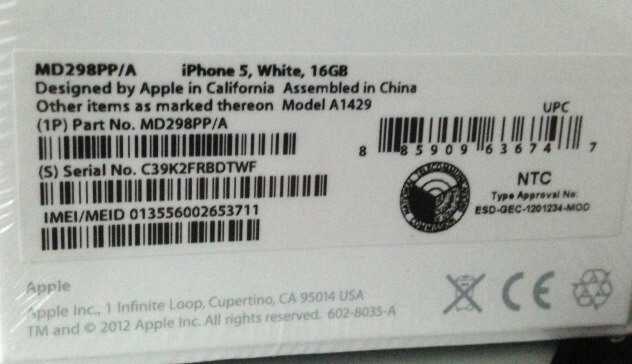
Часто фальшивые или ворованные айфоны могут продаваться в коробке от оригинального и «чистого» аппарата. Чтобы это проверить, следует сличить данные с упаковки с указанными на самом приборе. Где они находятся?
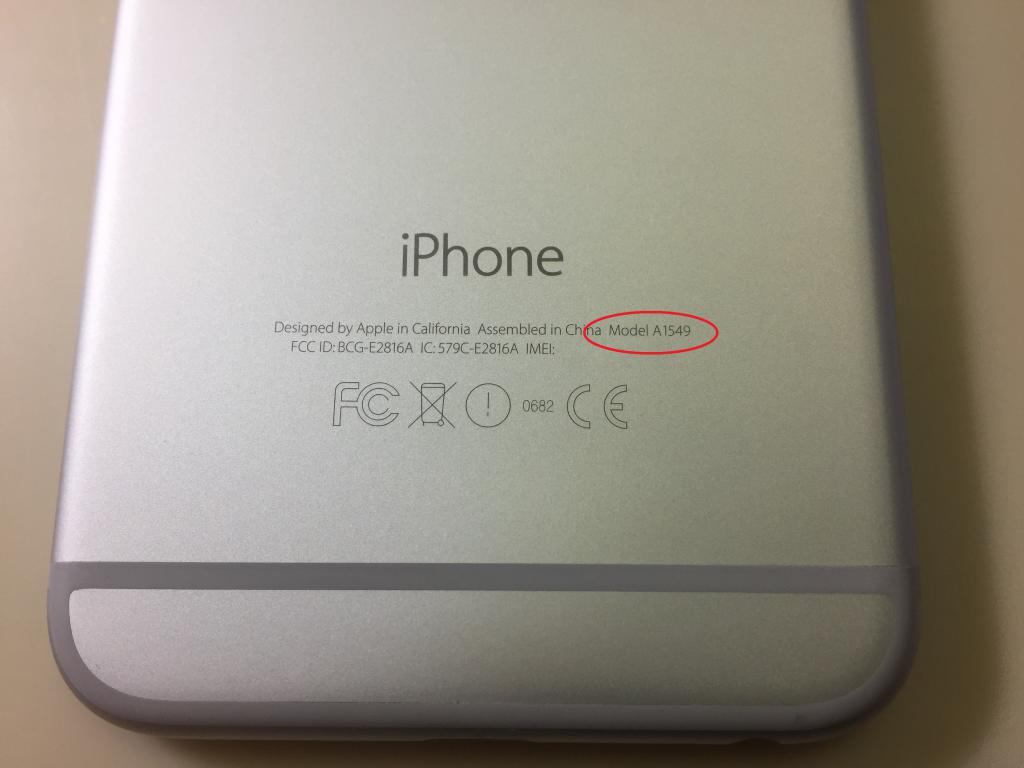
- Номер модели всегда пишется сзади на корпусе смартфона.
- ІМЕІ указывается там же на всех айфонах до 6-й модели. У более современных смартфонов от «Эппл» он находится только на каретке для сим-карты. Его можно узнать, набрав на телефоне комбинацию: *#06#. Обратите внимание, что это универсальная комбинация, работающая на всех телефонах. Поэтому использовать ее для определения подлинности айфона нецелесообразно. Единственное, чем фальшивка себя может выдать — показать два и больше ІМЕІ, что бывает с многосимочными аппаратами. В то время как все айфоны односимочные.
- Серийный номер указывает также на каретке.
Все эти характеристики указываются в его меню: «Настройки» → «Основные» → «Об этом устройстве».
Специалисты советуют при покупке телефона всегда сверять эти коды с коробки, самого айфона и его меню. В случае несовпадения лучше отказаться от покупки. Это означает, что продавец в чем-то нечестен.
Такой аппарат может быть украден, отремонтирован, собран из обломков сразу нескольких телефонов или вообще может быть не настоящим.
Что такое модель телефона
Прежде чем узнать, как проверить iPhone по модели, стоит более подробно остановиться на этом понятии.
Это уникальный индекс, обозначающий набор характеристик, свойственных именно такой серии телефонов. Как правило, он состоит из букв и цифр.
Имея дело с продукцией «Эппл», стоит знать, что в этом случае слово «модель» совмещает сразу три понятия:
- код модели;
- номер модели;
- номер партии.
Все они часто именуются моделью. Поэтому важно различать эти понятия, а для этого следует понимать, что они обозначают.
В первом случае речь идет о названии определенной линейки айфонов (iPhone 7, iPhone Xs).
Во втором и третьем — о более узких их разновидностях. Чтобы не путаться в них, давайте более подробно рассмотрим каждое обозначение.
Номер модели
Все линейки смартфонов «Эппл» имеют ряд уникальных функций, характерных только для них. При этом создатели айфонов отлично понимают, что в разных странах стандарты для сетей мобильной связи могут иметь определенные отличия. Чтобы продавать свои аппараты по всему миру, в рамках каждой из линеек и выделяются модели, адаптированные под требования для средств связи, оптимальных для конкретного государства.
Внешне и по своей «начинке» они абсолютно одинаковые для всех стран и континентов. Главное отличие заключается в их возможностях подключаться к мобильным сетям.
Например, в линейке «Айфон 5S» существует целых шесть моделей, специально адаптированных для использования в мобильных сетях разных стран:
- А 1453;
- А 1457;
- А 1528;
- А 1530;
- А 1533 (GSM);
- А 1533 (CDMA).
Именно этот номер модели и указывается не только на коробке, но и на задней крышке любого айфона после слова Model. В меню смартфона «Эппл» этот параметр не указывается. Однако можно узнать модель айфона по серийному номеру. Специалисты обращают внимание на то, что на различных сайтах, помогающих это сделать, данный параметр может находиться в категориях name или family name. Но не всегда, часто так обозначается не номер, а код модели.
Номер партии
Часто, когда вам предлагают проверить айфон по модели, на самом деле имеют в виду тестирование аппарата по его номеру партии. Этот показатель также указывается на упаковке перед названием аппарата и второй раз над штрих-кодом после надписи Part No. Специалисты советуют быть особенно внимательными, так как в меню самого телефона номер партии обозначается в категории «Модель».
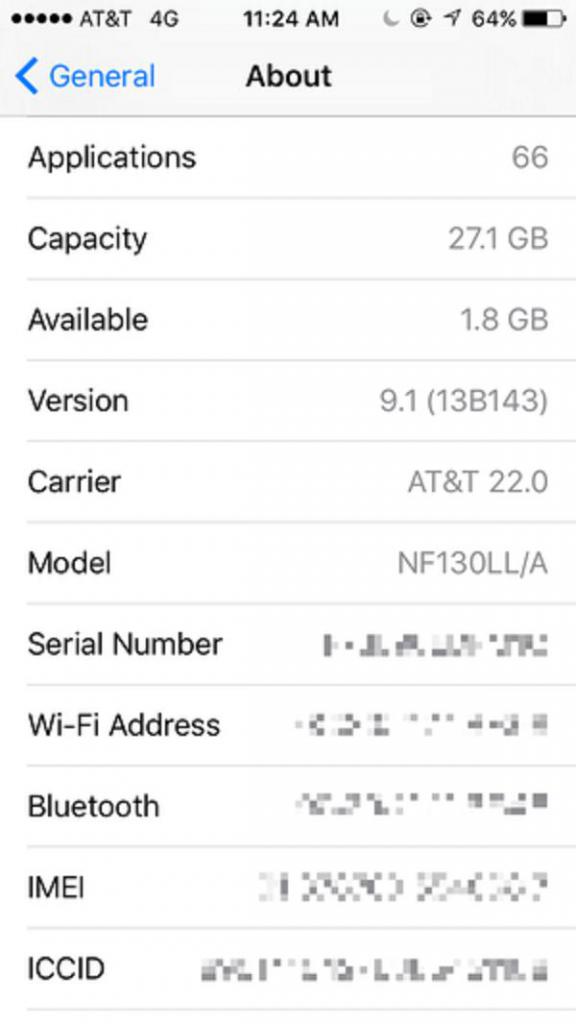
Более того, на многих специализированных сайтах, если проверить модель айфона по серийному номеру или ІМЕІ, то этот параметр может фигурировать в разных категориях: Model, Model number, Order или Type.
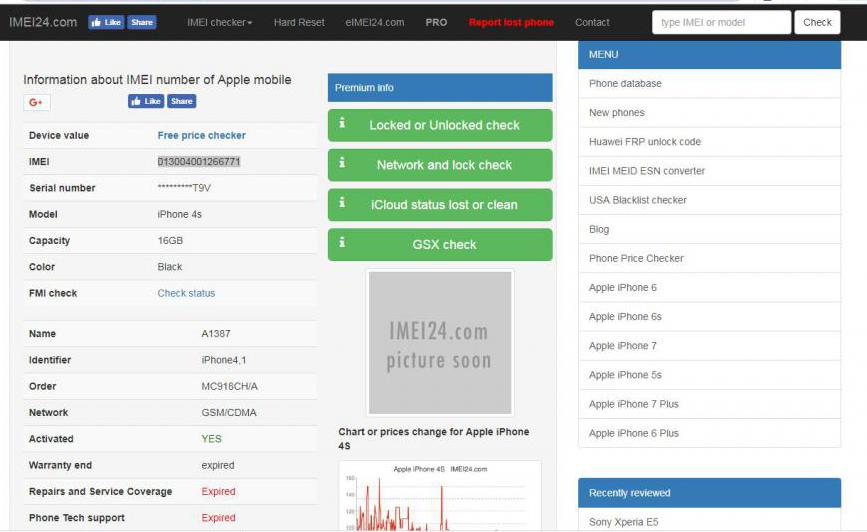
Чтобы не запутаться, важно помнить, как может выглядеть номер партии. В отличие от модели, всегда начинающейся с буквы А и следующих за ней четырех цифр (А1234), классический номер партии имеет такой формат: АБ123В или АБ123В/Г.
Для чего нужен номер партии и что он определяет
Эта характеристика служит для обозначения уникальных черт каждого аппарата одной модельной линейки (цвет, объем, страна для которой он произведен и сеть для реализации).
Например, iPhone Xs представлен сразу в трех цветах: «золото», «серебро» и «серый космос». Внутренняя память его может быть разной: 64 Гб, 256 Гб и 512 Гб. Точно так же, как и страна применения.

Все эти вариативные характеристики свойственны именно данному типу телефонов и кодируются в номере партии.
- АБ — это отсылка к номеру модели. В отличие от нее, партии бывают разными. Если первая буква М, то значит, что аппарат предназначен для продажи в магазинах; Р — был разработан по персональному заказу; N — осуществлялась замена по гарантии; F- был восстановлен на заводе «Эппл».
- 123 — шифр, указывающий на объем памяти, цвет корпуса.
- В — это страна-покупатель. Маркировка «Эппл» предусматривает более 20 кодов для различных государства. Произведенные для США используют метку LL, для РФ — RU, RR, RP, RS, RM; для Украины — UA, SU; для Польши — PL, PM, LP и т. п.
- /Г — означает, что данный аппарат предназначен для продажи непосредственно в фирменных магазинах «Эппл». Специалисты отмечают, что наиболее качественные аппараты принято продавать в торговой сети компании. Поэтому, если есть вариант, лучше выбирать смартфоны, чей номер партии заканчивается на /А, что обозначается предназначенность для Apple.
Как проверить айфон на оригинальность по модели
Разобравшись с особенностями маркировки телефонов «Эппл», стоит узнать, как и их помощью определить оригинальный аппарат перед нами или с ним что-то не так.
- Проще всего проверить айфон по модели, сверив данные о ней на коробке, на корпусе и в меню аппарата. Все должно совпадать.
- Также не лишнее предварительно посмотреть описание покупаемого аппарата в интернете и сверить с тем, что говорит продавец и что указано в его меню.
- Если код и номер модели не очень информативны, всегда поможет Part No. С его помощью можно узнать, восстановлен телефон или нет. Восстановление — это процедура, при которой завод «Эппл» изымает из продажи неисправные аппараты, проводит полное их тестирование и замену (не ремонт!) неисправных частей, полностью перепрошивая ОС и отправляя в продажу по сниженной цене. Как было сказано выше, номер партии у них всегда начинается с F. Кроме того, на этикетке от коробки должна быть метка RFB, а на самой упаковке — надпись Apple Certified Pre-Owned. Если вначале Part No стоит F, но на коробке никаких подобных данных нет, где-то есть подвох. Или аппарат не соответствует упаковке. Срочно нужно внимательно проверить iPhone по номеру модели и всем прочим характеристикам. Обращать внимание на номер партии стоит, не только покупая у непроверенного продавца или б/у аппарат, но и когда делаете покупку в солидном магазине с хорошей репутацией. Встречаются случаи, когда их хозяева немного хитрят и продают уцененные восстановленные аппараты по цене абсолютно новых. Ведь на RFB также распространяется годовая гарантия, и в случае поломки они подлежат ремонту за счет производителя. Поэтому неопытный покупатель может так и не узнать, что его смартфон восстановленный. По этой причине всегда лучше будет перестраховаться и проверить айфон и по модели, и по номеру партии. И если обнаружится, что он RFB, стоит либо потребовать новый по такой же цене, либо узнать о скидке, так как оба аппарата не могут стоить одинаково.
Расшифровка ІМЕІ
Разобравшись с тем, как проверить айфон по модели, стоит узнать о других его характеристиках, способных помочь определить подлинность. Один из них — ІМЕІ (International Mobile Equipment Identity).
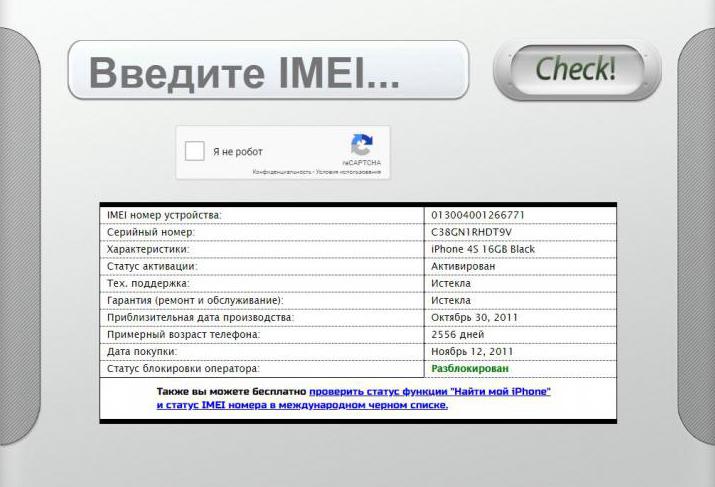
Этот номер из 15 цифр является международным идентификатором мобильного оборудования. Его цель — зарегистрировать прибор в Сети. Он играет роль серийного номера при авторизации в мобильной системе. А также применяется для слежки за смартфоном и блокирования его на уровне оператора в случае кражи.
В первых восьми знаках зашифрована модель и производитель аппарата, прочая часть — серийный номер и контрольная цифра в конце.
Как проверить модель айфона по ИМЕЙ
Чтобы узнать все данные об айфоне при помощи ІМЕІ, можно использовать специализированные сайты. Введя в окошко все 15 цифр, можно будет узнать данные об аппарате. Специалисты обращают внимание, что далеко не каждый такой ресурс имеет достаточную актуальную базу, чтобы предоставить проверяющему всю информацию о телефоне, поэтому лучше тестировать сразу на нескольких ресурсах.
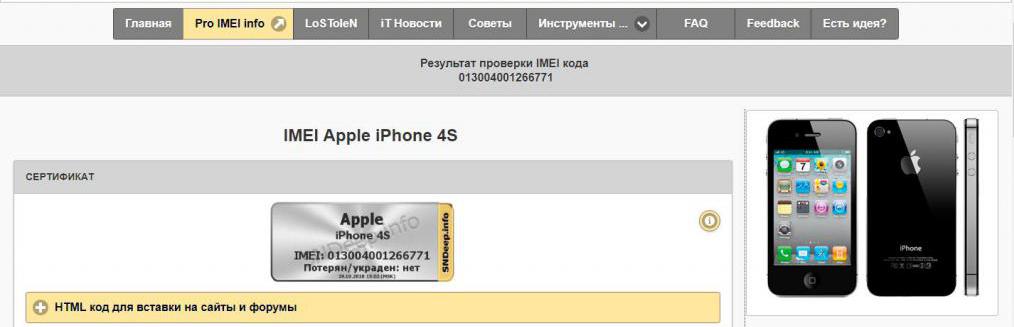
Вот некоторые их них:
- Sndeep (показывает характеристики данной модели + ее фото);
- iPhoneox (код модели, описание, гарантия, активация, возраст аппарата, блокировка);
- IMEI4.com (код и номер модели, номер партии, срок гарантии и активация).
Особенности серийного номера айфона и как проверять по нему
В завершении рассмотрим, какие данные о смартфоне может поведать его серийный номер. Так называется универсальный идентификатор, позволяющий отличить данную единицу среди подобных ей. У айфонов преставляет собой комбинацию букв и цифр.
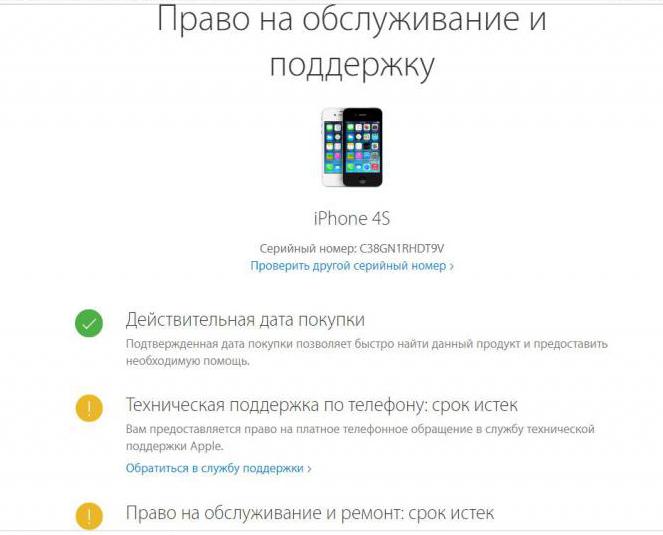
По этому номеру на официальном сайте «Эппл» в разделе «Проверить право на сервисное обслуживание» можно узнать код модели, срок гарантии, а также активирован аппарат или нет. Кроме того, наличие этих данных свидетельствует об оригинальности данного прибора. А вот если «серийник» не был найден — значит, он фальшивый и перед вами подделка.











